
콘텐츠
- 단계
- 방법 1 iPhone에서 App Store 사용
- 방법 2 iTunes와 다운로드 한 응용 프로그램 동기화
- 방법 3 제거 된 iPhone 응용 프로그램 재설치
- 방법 4 Mojo를 사용하여 무단 응용 프로그램 설치
App Store에서 iPhone으로 직접 응용 프로그램을 설치하거나 iTunes에서 동기화하거나 Mojo Assistant (Apple에서 승인하지 않은 응용 프로그램의 경우)를 사용하여 응용 프로그램을 설치할 수 있습니다. App Store 또는 iTunes를 사용하려면 Apple ID가 필요합니다. iPhone에서 앱을 찾아서 설치하는 방법과 과거에 제거한 앱을 다시 설치하는 방법에 대해 알아 봅니다.
단계
방법 1 iPhone에서 App Store 사용
-
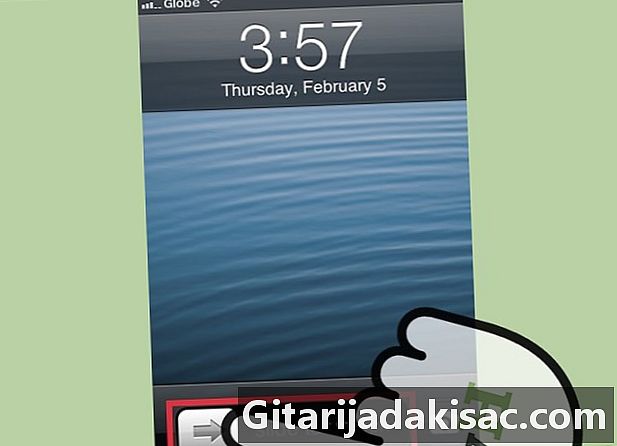
화면에서 손가락을 밀어 홈 화면의 잠금을 해제합니다. 홈 화면이 아닌 경우 화면을 밀어서 휴대폰의 잠금을 해제해야합니다. -

비밀번호를 입력하거나 Touch ID를 사용하십시오. 휴대 전화가 PIN 코드 나 암호로 잠겨 있으면 입력하십시오. Touch ID를 사용하는 경우 버튼을 누릅니다 환영 손가락으로. -

아이콘을 누릅니다 앱 스토어 화면에서 환영. 이 아이콘은 파란색으로 원의 중심에 흰색. -
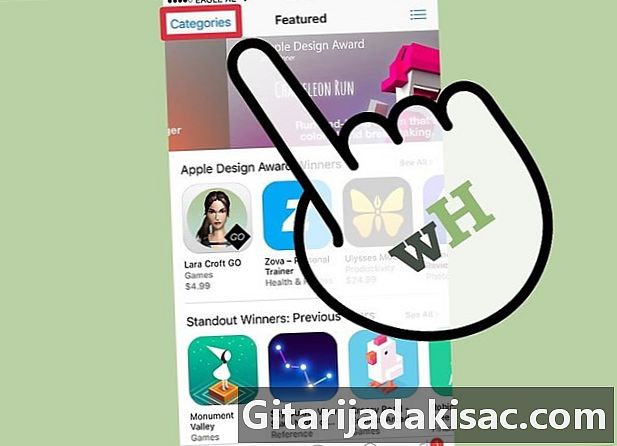
탐색 할 응용 프로그램 범주를 선택하십시오. 앱을 찾는 방법에는 두 가지가 있는데, 첫 번째는 카테고리를 탐색하는 것입니다. 당신은 카테고리를 볼 수 있습니다 특집, 순위 과 검색 화면 하단에.- 주요 기능 :이 범주를 누르면 혁신적인 기능, 아름다운 외관 및 유행 가능성이있는 확장 가능한 응용 프로그램 목록을 볼 수 있습니다.
- 등급 : 인기도에 따라 순위가 매겨진 최고의 무료 및 유료 앱을 보려면이 옵션을 선택하십시오. 앱을 처음 사용하는 경우 최고의 무료 앱 다른 사용자가 다운로드하기를 원하는 아이디어를 얻습니다.
- 검색 : 테마 또는 기능별로 정렬 된 응용 프로그램을 찾는 가장 좋은 방법입니다. 스포츠 또는 날씨.
-
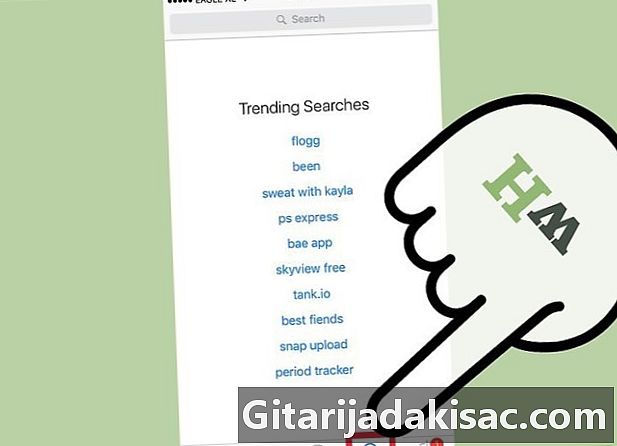
버튼을 누릅니다 검색 화면 하단에. 앱을 찾는 다른 방법은 이름이나 키워드로 앱을 검색하는 것입니다. -
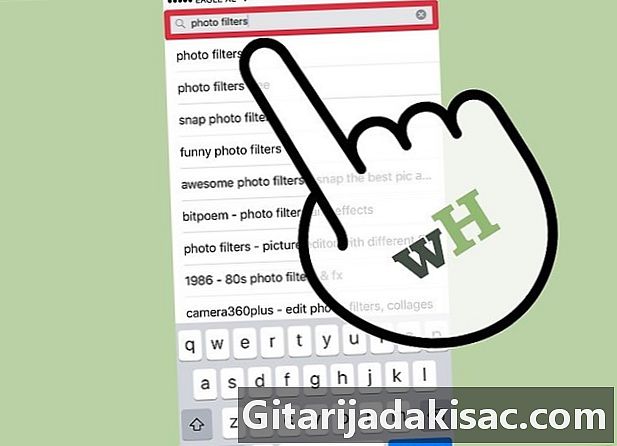
응용 프로그램 이름, 개발자 또는 키워드를 입력하십시오. 문자를 입력하면 응용 프로그램 이름이 검색 결과에 실시간으로 나타납니다.- 예를 들어 사진 필터를 제공하는 응용 프로그램을 찾고 있다면 검색해보십시오. 사진 필터.
- Zynga가 애플리케이션을 개발했지만 정확한 이름을 기억하지 못하는 경우 다음을 입력하십시오. 징가App Store는 개발자가 검색 할 수도 있기 때문입니다.
- 오타로 인해 원하는 것을 찾지 못할 수 있으므로 연구를 수행 할 때 응용 프로그램 이름을 작성하는 방법에주의하십시오.
-
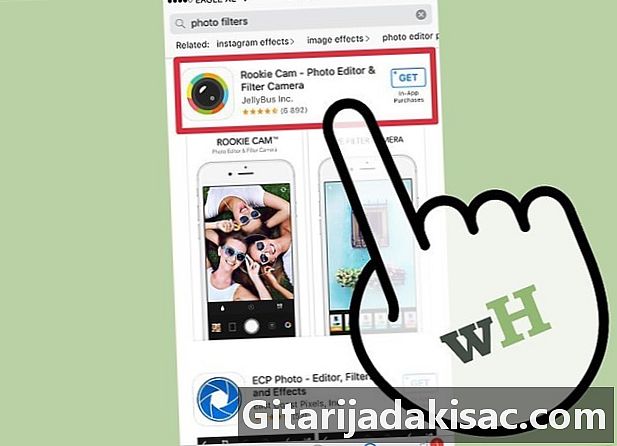
다운로드하려는 응용 프로그램의 이름 또는 아이콘을 누릅니다 (또는 자세히 알아보십시오). 카테고리를 탐색하거나 검색을 수행하여 앱을 찾든 이름 또는 아이콘을 탭하여 앱 정보를 볼 수 있습니다. 페이지로 연결됩니다 세부 당신이 그의 설명을 읽을 수있는이 응용 프로그램에서.- 인기있는 앱의 가짜 버전이 나올 수 있습니다. 페이지를 읽지 않고 응용 프로그램을 다운로드하지 마십시오 세부 그리고 사용자 평가.
-
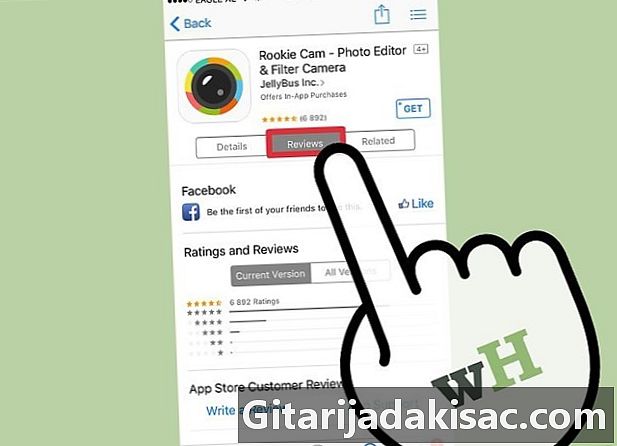
보도 자료 등급 이 응용 프로그램을 사용하는 다른 사용자의 경험을 배우기 위해. 앱을 다운로드하기 전에 여러 리뷰를 읽으십시오. 응용 프로그램이 제대로 표시되는지 평가하는 좋은 방법입니다.- 메뉴 옵션 관련 보고있는 것과 유사한 응용 프로그램 목록이 표시됩니다.
-

오른쪽 상단에있는 애플리케이션 가격을 눌러 앱을 설치하십시오. 신청서가 지불되면 가격이 페이지 오른쪽 상단에 표시됩니다 세부. 무료 인 경우 버튼이 표시됩니다 GET 또는 무료사용중인 diOS 버전에 따라 다릅니다. -

보도 자료 기존 ID를 사용하십시오. App Store에 연결합니다. 메시지가 표시되면 Apple ID 사용자 이름 (이메일 주소) 및 / 또는 암호를 입력 한 다음 OK 설치를 시작합니다.- Apple ID 또는 비밀번호를 잊어 버린 경우 웹 브라우저에서 Apple ID 사이트로 이동 한 다음 Apple ID 또는 비밀번호를 잊어 버렸습니다. 지침에 따라 비밀번호를 복구하십시오.
- Apple ID가 없으면 응용 프로그램을 다운로드하기 전에 생성해야합니다.
-
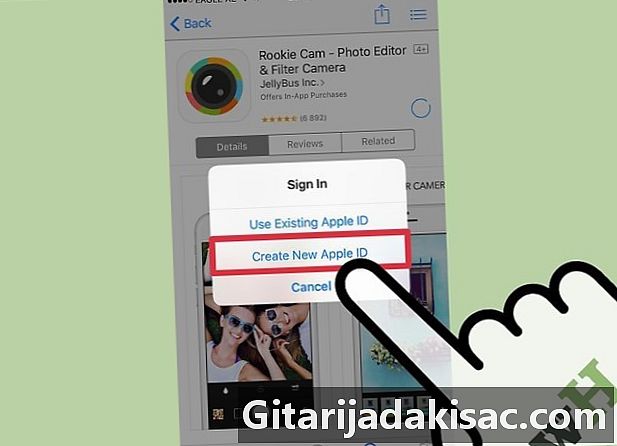
보도 자료 새로운 Apple ID 생성 아직없는 경우 이 단계는 iPhone을 발견하거나 더 이상 암호 Apple ID를 찾지 못하는 사람들에게만 필요합니다. 이미 Apple ID로 로그인 한 경우이 단계를 건너 뛸 수 있습니다. -
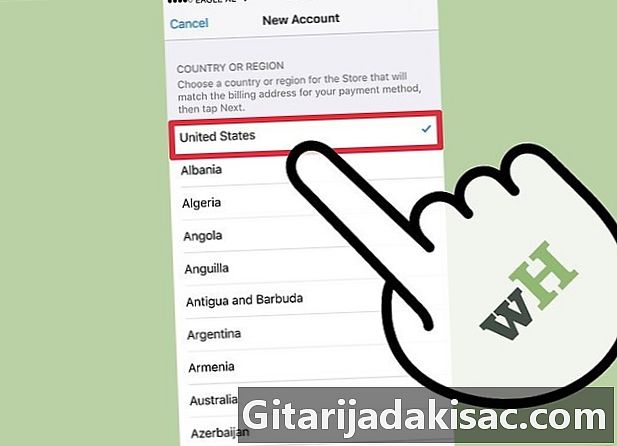
필드에 정보를 입력하십시오 새 계정. 이미 Apple ID가있는 경우이 단계를 건너 뛸 수 있습니다. 이름과 이메일 주소 외에도 은행 정보를 제공해야합니다. 입력하거나 선택하십시오 아니오 무료 응용 프로그램 만 다운로드하려는 경우)를 누릅니다. 다음의. -
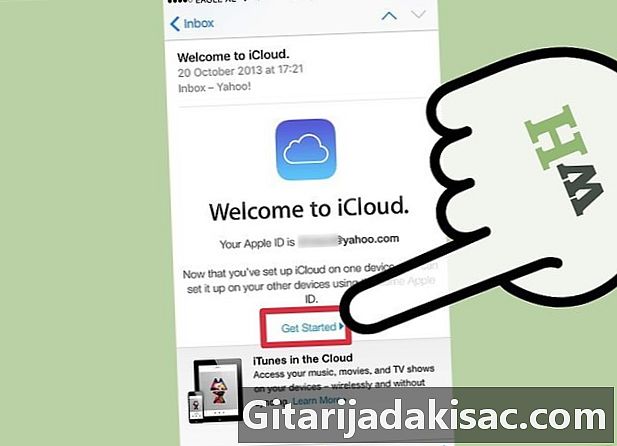
전자 장치에서 확인 링크를 클릭하십시오. Apple은 계정 확인을 위해 클릭해야하는 링크를 보내드립니다. 휴대 전화 나 컴퓨터에서받은 편지함을 열어이 링크를 클릭하십시오. 당신이 그것을 클릭하면, 당신은 말을 볼 수 있습니다 확인 된 이메일 주소. -

App Store로 돌아가서 Apple ID로 로그인하십시오. 로그인하면 응용 프로그램이 자동으로 다운로드 및 설치를 시작합니다. 가격이나 버튼을 눌러야 할 수도 있습니다 GET 기존 Apple ID로 로그인하라는 메시지가 표시됩니다. -

보도 자료 열린 응용 프로그램이 설치 제거를 완료 한 경우. 응용 프로그램이 설치되면 가격 (또는 단어 GET)로 변경 열린. 새로운 응용 프로그램을 시작하려면 클릭하십시오. 또한 설치 과정에서 응용 프로그램 아이콘이 홈 화면에 표시되므로 나중에 쉽게 액세스 할 수 있습니다.
방법 2 iTunes와 다운로드 한 응용 프로그램 동기화
-
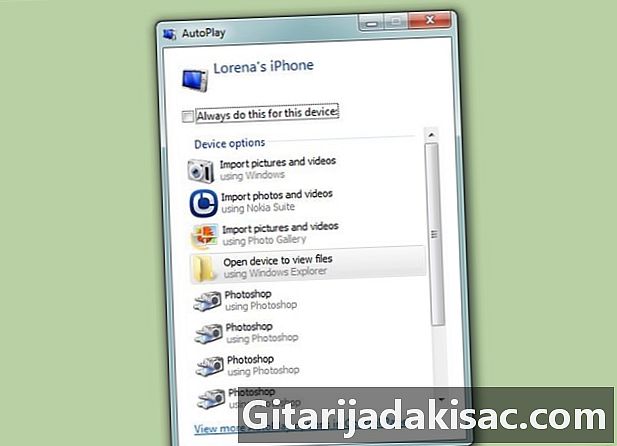
USB 케이블을 사용하여 iPhone을 컴퓨터에 연결하십시오. 이 방법은 컴퓨터에 다운로드 한 iPhone 응용 프로그램을 iPhone과 동기화하는 데 도움이됩니다. 전화가 연결되면 iTunes가 자동으로 실행됩니다.- 이 방법을 사용하려면 Apple ID가 있어야합니다. 아직 Apple ID가 없다면이 기사를 확인하여 자세한 내용을 알아보십시오.
-

들어가 iTunes> 업데이트 확인 . 새로운 버전의 diTunes를 설치하라는 메시지가 표시되면 지침을 따르십시오. 최신 버전의 diTunes를 이미 사용하고 있다는 메시지가 표시되면 계속 진행할 수 있습니다. -

3 점 아이콘을 클릭하고 응용 프로그램. iTunes에서 App Store가 시작됩니다. -

선택 아이폰 화면 상단에 iPhone 용 앱만 표시됩니다. 이렇게하면 휴대 전화에서 실행할 수있는 응용 프로그램 만 다운로드 할 수 있습니다. -
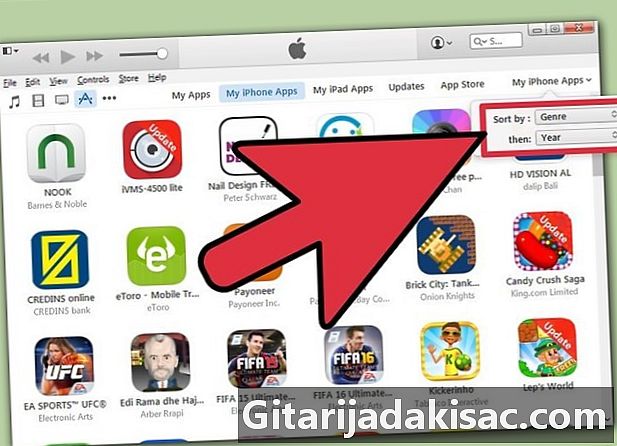
드롭 다운 메뉴에서 카테고리를 선택하십시오 모든 카테고리. 다운로드 할 응용 프로그램을 찾는 두 가지 방법 중 하나입니다. 테마 또는 기능별로 애플리케이션을 분류하는 카테고리 목록이 표시됩니다. 원하는 응용 프로그램 유형을 클릭하여 사용 가능한 항목을 찾아보십시오.- 메모를 작성하고 목록을 작성하고 시간을 절약 할 앱을 찾고 있다면 생산력.
- 카테고리를 참조하십시오 새로운 당신이 좋아하는 사이트 중 하나에서 응용 프로그램을 찾고 있다면.
- 섹션을 참조하십시오 사진 카메라 및 사진 편집 앱을 찾고 있다면
-

화면 오른쪽 상단의 검색 필드에 응용 프로그램 이름 또는 키워드를 입력하십시오. 이것은 iTunes Store에서 응용 프로그램을 찾는 두 번째 방법입니다. 프레스 반환 당신이 끝나면.- 단어가있는 게임을 찾고 있지만 해당 응용 프로그램 이름을 모르는 경우 입력하십시오 단어 게임.
- Zynga 또는 Google과 같은 응용 프로그램 개발자의 이름을 입력하여 응용 프로그램 선택을 봅니다.
- 검색 결과가 보이지 않으면 이름을 올바르게 쓰십시오.
-

세부 사항을 읽으려면 애플리케이션 이름을 클릭하십시오. 카테고리를 찾아 보거나 검색을 수행하여 앱을 찾든 애플리케이션 이름을 클릭하면 해당 기능에 대한 간략한 설명 (개발자가 작성)을 읽을 수 있습니다. -

클릭 평가 및 리뷰. 응용 프로그램을 다운로드하는 사용자는 종종 좋은 의견을 말하거나 다른 잠재적 사용자에게 문제가 있음을 경고하기 위해 의견을 작성합니다. 응용 프로그램의 요구 사항을 충족시킬 수 있는지에 대한 아이디어를 얻으려면 여러 사용자 리뷰를 읽으십시오. -

가격 또는 단어를 클릭하십시오 GET)를 클릭하여 애플리케이션 다운로드를 시작하십시오. Apple ID 암호를 입력하라는 메시지가 표시되면 지금 입력하십시오. -
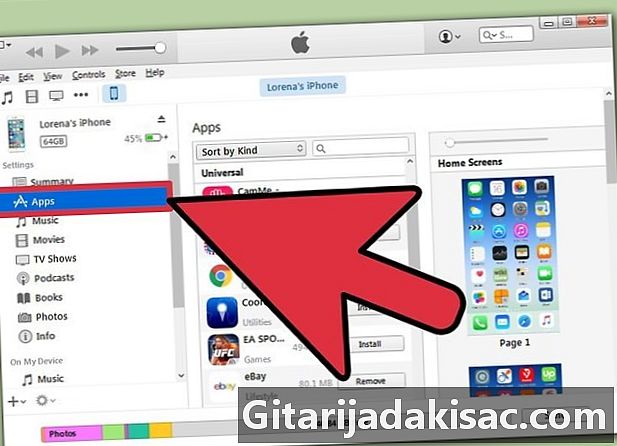
화면 상단의 iPhone 아이콘을 클릭하고 응용 프로그램 . iPhone의 응용 프로그램 폴더가 열립니다. -

버튼을 클릭하십시오 설치 iPhone으로 복사하려는 앱 옆에 있습니다. 프로그램 기본 창의 가상 홈 화면에서 응용 프로그램 아이콘을 드래그 할 수도 있습니다. -

클릭 적용. 이를 통해 iPhone에 응용 프로그램을 직접 설치할 수 있습니다.
방법 3 제거 된 iPhone 응용 프로그램 재설치
-
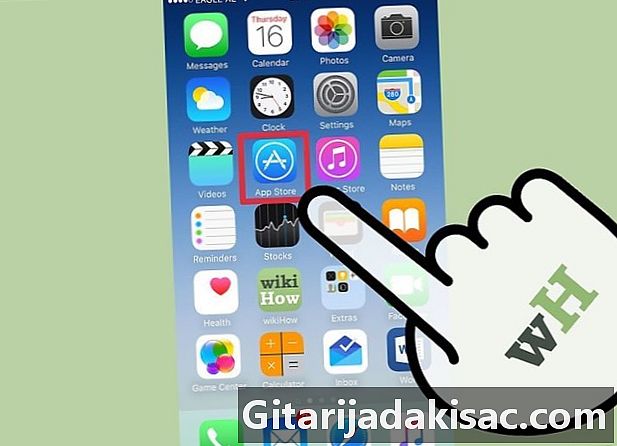
홈 화면에서 App Store를 시작하십시오. 제거한 응용 프로그램을 다시 설치하려면 iPhone에서 직접 할 수 있습니다.- 비용을 지불 한 응용 프로그램을 삭제 한 경우 다시 지불하지 않아도됩니다.
- 삭제 된 응용 프로그램을 다시 설치하면 일반적으로 이전 환경 설정 및 데이터가 복구되지 않고 단순히 응용 프로그램 자체가 복구됩니다.
-

보도 자료 업데이트 App Store 화면 하단에 있습니다. 업데이트 다운로드를 제공하는 현재 설치된 응용 프로그램 목록이 시작됩니다. -

메뉴를 탭하십시오 구입 화면 상단에 업데이트. 과거에 다운로드 한 모든 응용 프로그램 목록 (무료 및 유료)이 표시됩니다. -

선택 이 전화에는 없습니다. 응용 프로그램 목록은 과거에 다운로드되었지만 더 이상 전화기에없는 응용 프로그램 만 표시하도록 필터링됩니다. -

다시 설치하려는 응용 프로그램을 목록에서 찾으십시오. 목록을 스크롤하여 찾거나 검색 상자에 입력해야 할 수 있습니다. -
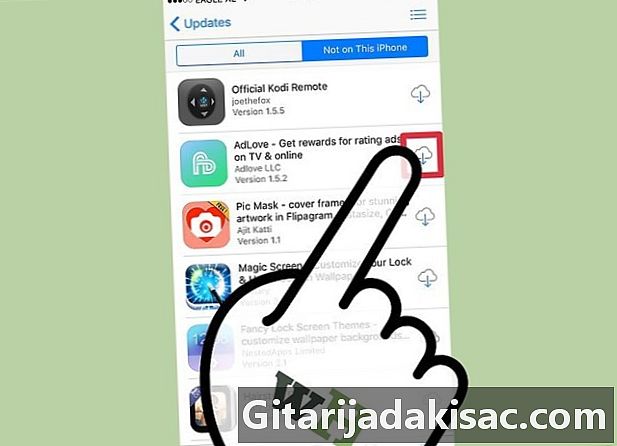
애플리케이션 이름 옆에있는 클라우드 아이콘을 누릅니다. 설치 프로세스가 시작되고 지불 정보를 입력하라는 메시지가 표시되지 않습니다. 앱이 설치되면 빠른 액세스를 위해 아이콘이 홈 화면에 추가됩니다.
방법 4 Mojo를 사용하여 무단 응용 프로그램 설치
-

버튼을 누릅니다 설치 의 mojoinstaller.co iPhone의 웹 브라우저에서. Mojo는 탈옥의 대안으로, 일반적으로 전화기의 탈옥이 필요한 비디오 게임 에뮬레이터 또는 시스템 구성 응용 프로그램과 같이 App Store에없는 응용 프로그램을 설치할 수 있습니다.- 모조 (Mojo)는 버그가있는 것으로 알려져 있지만 현재는 전화를 탈옥하는 것과는 다른 최신 diOS 버전에서 작동하는 유일한 솔루션입니다.
- 이 방법은 고급 사용자 만 사용해야합니다.
-
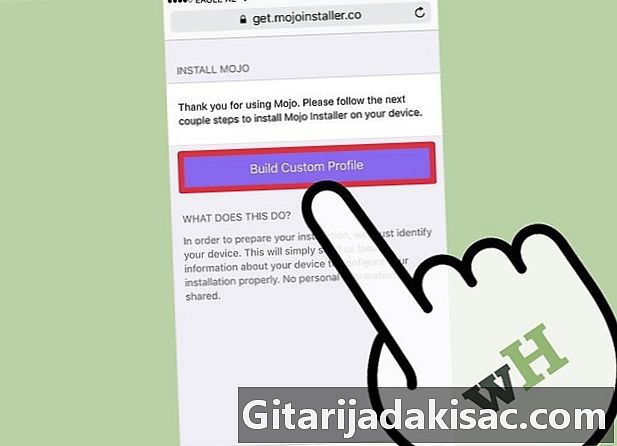
선택 맞춤 프로필 작성 . 이것은 당신이 가지고있는 아이폰의 종류를 Mojo에게 알리고, 화면으로 보내도록합니다. 설치 프로파일 아이폰 설정의 응용 프로그램에서. -
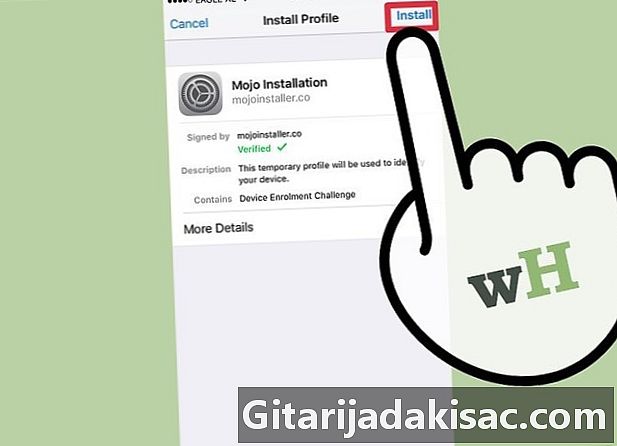
보도 자료 설치 화면 오른쪽 상단에 설치 프로파일. 전화가 코드로 잠겨 있으면 입력하라는 메시지가 표시됩니다. 일단 누르면 설치화면이 웹 브라우저로 돌아갑니다. -

보도 자료 모조 설치 웹 브라우저에서. 응용 프로그램의 다른 사본이 시작됩니다. 설정다른 화면에서 설치 프로파일. 중복되는 것처럼 보일 수 있지만 설치에 필요합니다. -
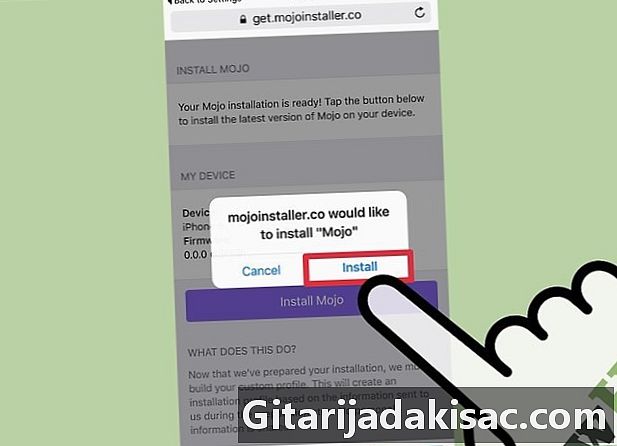
다시 누르면 설치. 코드를 입력하라는 메시지가 표시되면 해당 필드에 코드를 입력하십시오. 경고 화면이 표시되면 프로필이 식별되지 않았습니다다시 누르면 설치. -

보도 자료 완료. 설치가 완료되었으며 데스크탑에 Mojo 아이콘이 있습니다. -
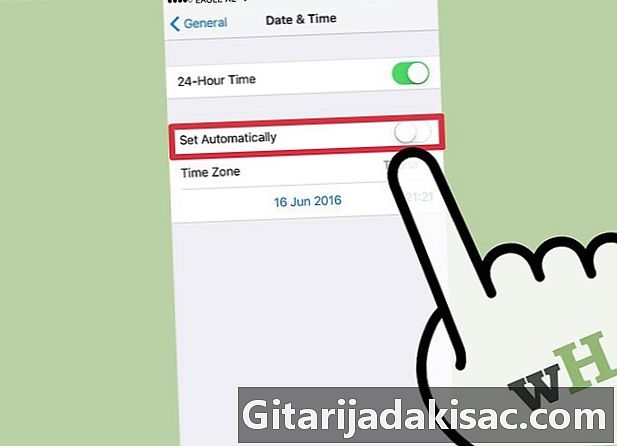
들어가 설정> 일반> 날짜 및 시간 비활성화하기 위해 자동 설정 . 전화가 날짜 및 시간을 자동으로 설정하지 못하게하려면 라디오 버튼을 꺼짐 위치로 전환하십시오. 잠시 후 날짜가 완전히 바뀝니다. -

홈 화면에서 Mojo 애플리케이션을 실행하십시오. 홈 화면으로 돌아가서 Mojo 아이콘을 눌러 프로그램을 시작하십시오. -

선택 소스 화면 하단의 메뉴에서 Mojo에는 자체 App Store가 있으며 공식 App Store와 같은 방식으로 탐색 할 수 있습니다. -
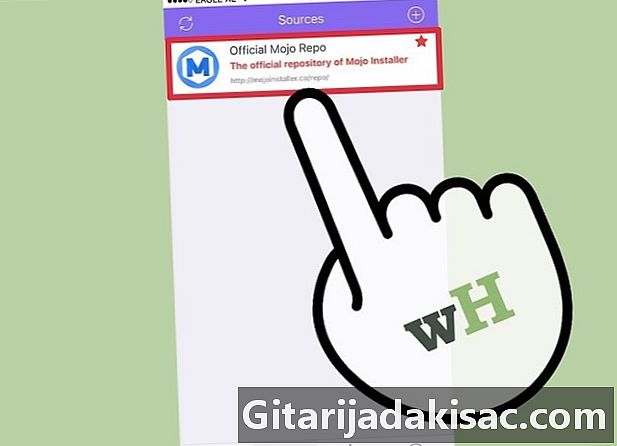
선택 모조 공식 디렉토리 응용 프로그램을 찾아보십시오. 화면 상단의 검색 필드에 응용 프로그램 이름을 입력하여 다운로드 또는 검색 할 수있는 응용 프로그램 목록을 스크롤 할 수도 있습니다. -

앱 이름을 눌러 세부 정보를 봅니다. App Store에서와 같이 화면을 눌러 앱의 추가 세부 정보를 볼 수 있습니다. -

보도 자료 설치 화면에 세부 응용 프로그램을 설치합니다. 응용 프로그램을 설치할 것인지 묻는 확인 대화 상자가 나타납니다. -

마지막으로 한 번 누르십시오 설치. 이번에는 응용 프로그램의 다운로드 및 설치가 iPhone에서 시작됩니다. 첫 번째 설치 시도는 일반적으로 성공하지 못합니다. 클릭 재시도 오류가 보이면 응용 프로그램을 성공적으로 설치하려면이 버튼을 여러 번 눌러야 할 수도 있습니다. -
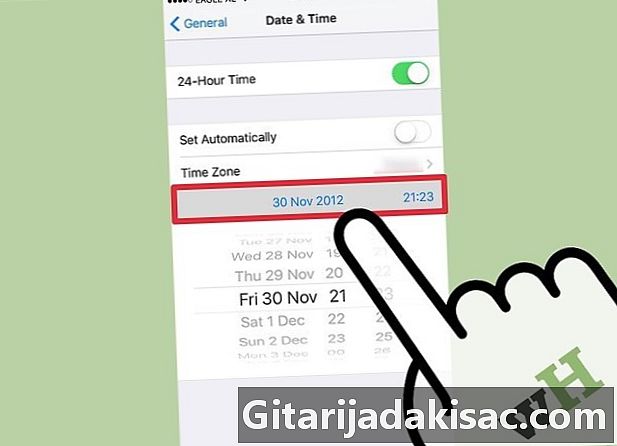
계속 설정> 일반> 날짜 및 시간> 날짜 및 시간 설정 2012 년 현재 연도를 변경합니다. 이것은 Mojo가 설치 한 애플리케이션을 실행하는 데 필요합니다. 개발자 웹 사이트에서 정기적으로 업데이트를 확인하십시오.